
A tutti noi può succedere di perdere o smarrire telefono, oppure i bambini potrebbero cancellare per sbaglio alcuni dati importanti sul telefono. Il telefono non è il posto più sicuro per conservare i dati, e nemmeno l’unico posto su cui è possibile salvarli. Facendo il backup del telefono, come ad esempio il nuovo LG Wing, LG K61/K50/K40/K11/K8, LG G8/G7, tutti i dati importanti avranno una copia in qualche altro posto in modo che se si dovesse perdere il telefono, i dati potranno essere recuperati. Con il backup inoltre è possibile ripristinare immediatamente il tutto sullo stesso dispositivo o su un altro.
Il problema è trovare un modo semplice ed affidabile per fare il backup LG Wing, LG K61/K50/K40/K11/K8, LG G8/G7, LG Velvet, ecc.. sul nostro computer. In questo articolo, ti consigliamo di utilizzare un programma professionale e facile da utilizzare che ti permetterà di salvare tutti i tuoi dati con un backup dal tuo telefono sul PC. Il software è TunesGO per Android (versione Windows) oppure Android Transfer per Mac.
Sommario
Fare Backup Smartphone LG su PC con TunesGO
Questo software è in grado di fare backup e ripristino dei dati come contatti, SMS, chiamate, musica, foto, calendari, video dal tuo telefono LG Wing, LG K61/K50/K40/K11/K8, LG G8/G7 al computer. Scarica la versione di prova gratuita sul tuo PC!
Se hai un Mac leggi come fare backup Android su Mac
Guida: Fare Backup LG sul Computer
Step 1. Connetti il tuo smartphone LG al computer
Dopo aver fatto il download del programma, installalo sul tuo computer. Collega il telefono LG al computer utilizzando un cavo USB. Oppure puoi scegliere di collegarlo attraverso il Wi-Fi se stai utilizzando la versione Windows. Quando il tuo telefono è collegato, vedrai la finestra principale del software.

Step 2. Backup smartphone LG
Accedendo in alto alla categoria dei dati come Musica, Video, Foto, Contatti, ecc.. potrai subito vedere in anteprima tutti i dati presenti sul tuo LG e procedere al salvataggio / backup dei dati che desideri. Se vuoi invece fare un backup completo di tutti i dati presenti sul LG, accedi alla sezione TOOLBOX e clicca su Backup Dispositivo (come evidenziato nella figura seguente)
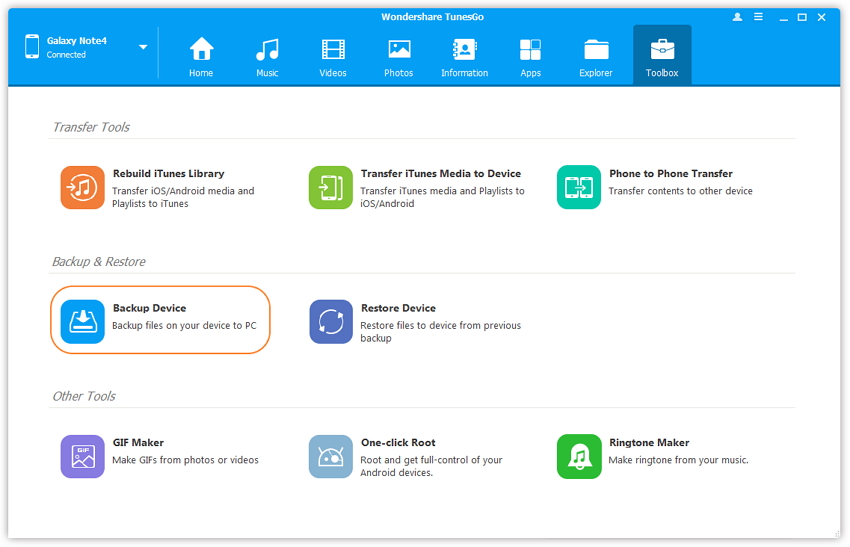
Si aprirà una nuova finestra in cui potrai decidere la tipologia dei dati da salvare e il percorso (cartella del tuo PC) in cui salvare i file di backup. Infine clicca sul pulsante “Backup” e attendi che il programma faccia il resto. Ben fatto! Sei riuscito a fare il backup dei dati del tuo cellulare LG sul tuo computer. E’ stato facile, vero?
Una volta che hai fatto il backup, tutti i dati saranno al sicuro in un file sul tuo computer. Questo file potrà essere archiviato anche su un disco esterno, ad esempio su una chiavetta USB. Nel momento in cui vorrai visualizzare quei dati, oppure trasferirli su un altro cellulare (sia esso LG oppure di altra marca), tutto quello che dovrai fare è avviare nuovamente TunesGO, accedere alla sezione TOOLBOX e usare la funzione RIPRISTINA SU DISPOSITIVO. A questo punto dovrai collegare il cellulare di destinazione, selezionare il backup dal tuo PC e avviare la copia dei dati sul nuovo dispositivo.
Fare Backup Cellulare LG su PC con LG BRIDGE
LG Bridge è un software “ufficiale” fornito da LG proprio per consentire agli utenti di fare backup dei dati del proprio cellulare, e successivo ripristino. Una volta installato si aprirà la seguente schermata principale. Collega il tuo LG al computer via USB e attendi che venga correttamente rilevato dal programma.
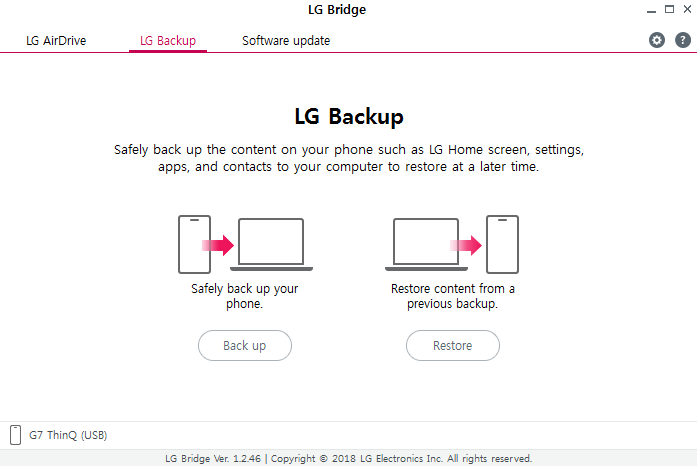
Accedi in alto al menu LG Backup e premi sul pulsante Back up. A questo punto potrai decidere quali dati salvare nel backup: Impostazioni di blocco schermata home, dati personali, file multimediali (foto, video, ecc..) , applicazioni, altre impostazioni ecc…
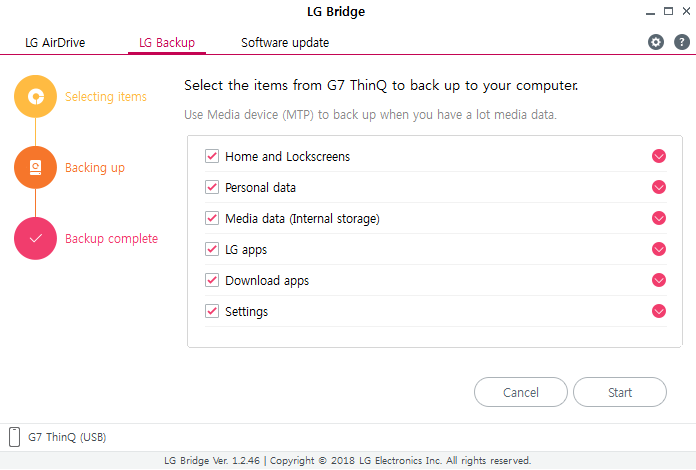
Dopo aver selezionato i dati premi su START e attendi che il programma esegua il backup dei dati sul tuo computer. Tutto qui!

GloboSoft è una software house italiana che progetta e sviluppa software per la gestione dei file multimediali, dispositivi mobili e per la comunicazione digitale su diverse piattaforme.
Da oltre 10 anni il team di GloboSoft aggiorna il blog Softstore.it focalizzandosi sulla recensione dei migliori software per PC e Mac in ambito video, audio, phone manager e recupero dati.


molto efficiente ed efficace….grazie per la spiegazione .
tutto molto bello.. ma a pagamento. La versione free non puo’ salvare dati..